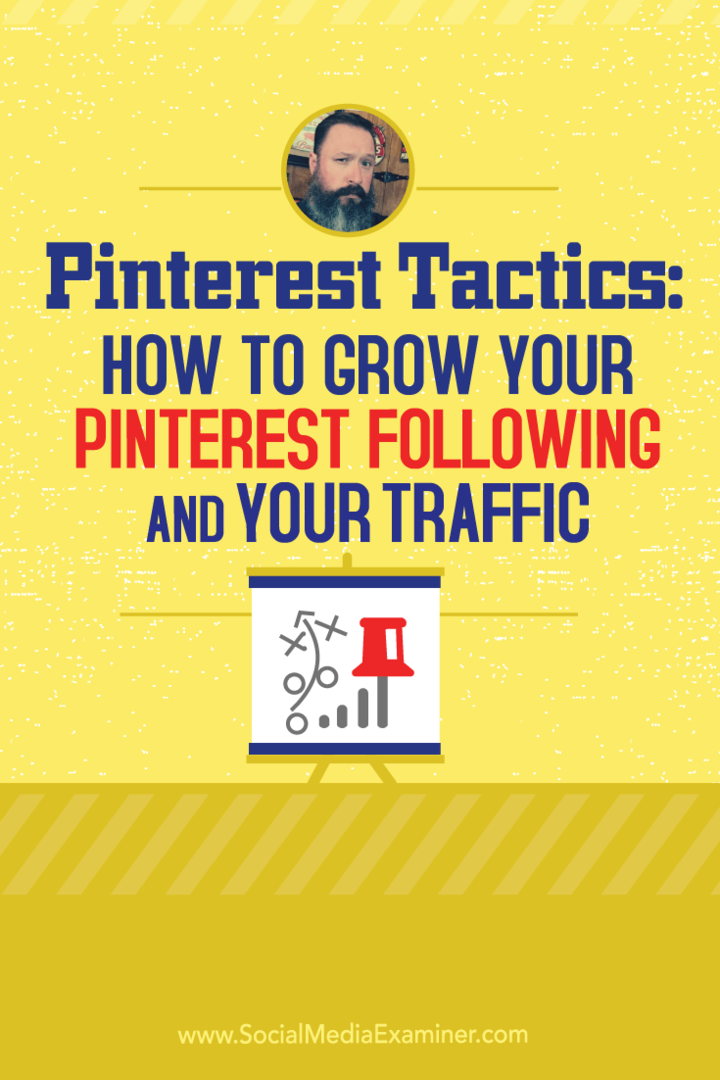Como conectar seu calendário do Microsoft Outlook ao Alexa
Amazon Echo Microsoft Amazon Alexa / / March 17, 2020
Última atualização em

Um dos novos recursos Alexa mais recentes incorporados aos dispositivos Echo é a capacidade de conectar, sincronizar e verificar eventos no calendário da sua conta da Microsoft.
Alexa, nos dispositivos de eco da Amazon, fica cada vez mais inteligente Habilidades e os recursos são disponibilizados. Um dos novos recursos mais recentes é a capacidade de conectar, sincronizar e verificar eventos no calendário da sua conta da Microsoft.
Anteriormente, o único calendário que você poderia usar com o seu Dispositivo de eco foi do Google. Para obter instruções passo a passo completas sobre isso, leia: Como conectar seu calendário do Google ao Amazon Echo.
Vincular o Microsoft Calendar ao Alexa
Para vincular o calendário da sua conta da Microsoft, inicie o aplicativo Alexa no seu Android ou iOS dispositivo ou na web em alexa.amazon.com. Faça login e vá para Configurações> Calendário.
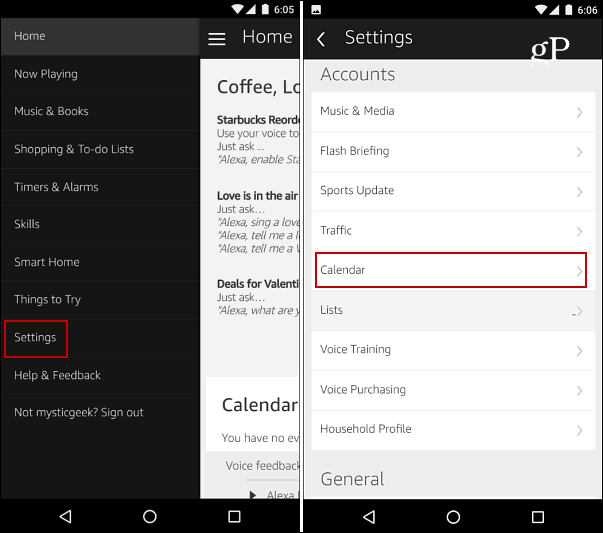
Na próxima tela, toque ou clique na opção Microsoft para vincular a conta. Em seguida, entre com o e-mail e a senha da sua conta Microsoft e marque a caixa para permanecer conectado. Para sua conta da Microsoft, você pode usar Hotmail, Live,
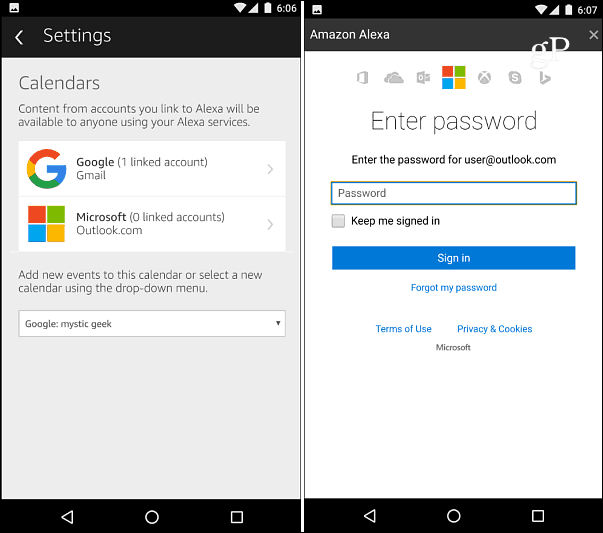
Após o login, você precisará conceder à Alexa permissões para acessar seu perfil e contatos da Microsoft, assim como suas agendas e outras informações. Depois de fazer isso, você deve estar pronto para ir.
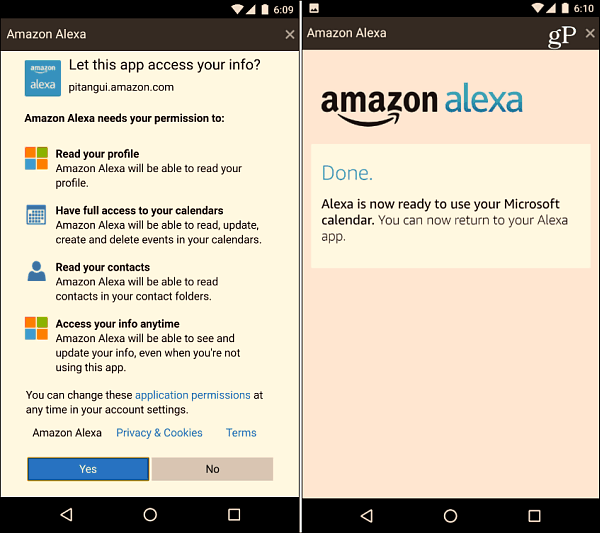
No momento da redação deste artigo, você só pode ter uma conta da Microsoft conectada por vez. No entanto, você pode ter uma conta do Google e da Microsoft configuradas ao mesmo tempo. Você também pode definir qual deseja como padrão para novos eventos nas configurações de Calendário do aplicativo Alexa. Clique no menu suspenso e selecione o que deseja.
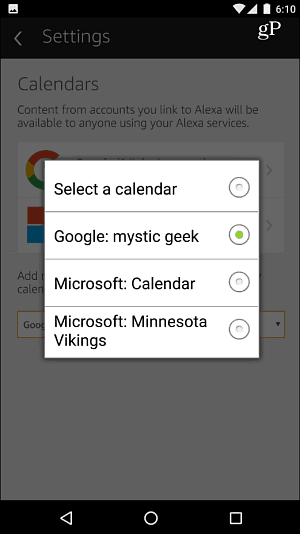
Resumindo
Para receber os próximos eventos em sua agenda, diga: "Alexa, o que há na minha agenda?" Em seguida, o Alexa lerá os próximos eventos que você agendou. Se você tem os calendários do Google e da Microsoft configurados, não é uma experiência perfeita nos meus testes. Parece ler seus eventos na ordem em que estão agendados e não há como saber em qual calendário o evento foi agendado. Portanto, convém migrar seus calendários do Outlook para o Gmail ou usar apenas o calendário do Outlook.
Você também pode adicionar um evento à sua agenda por voz. Basta dizer "adicionar um evento ao meu calendário" e o Alexa fará algumas perguntas de acompanhamento e verificará a data, a hora e o nome do evento. Obviamente, isso também será sincronizado com o seu calendário para que você possa visualizá-lo em um PC ou dispositivo móvel.
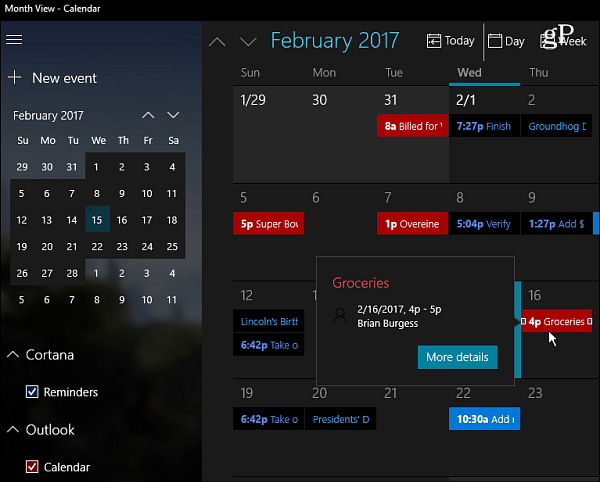
Enquanto você pode definir Lembretes da Cortana para exibir no Aplicativo de calendário no Windows 10, O Alexa não lê isso para você. Felizmente, conforme esse recurso for atualizado e ajustado, veremos mais melhorias.
Ainda assim, isso é promissor para aqueles que vivem no ecossistema da Microsoft. A adição de mais serviços da Microsoft, como o Groove Music, e uma melhor integração da Cortana como a próxima Cortana sugeriu lembretes recurso em Atualização dos criadores definitivamente seria bem-vinda.